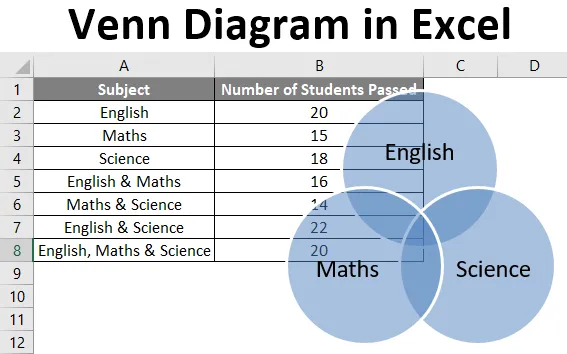
Diagrama Excel Venn (cuprins)
- Introducere în diagrama Venn în Excel
- Cum se creează diagrama Venn în Excel?
Introducere în diagrama Venn în Excel
O diagrama Venn este o diagramă sau o ilustrație a relațiilor dintre și între seturi (diferite grupuri de obiecte). Este o reprezentare picturală a seturilor logice sau matematice, care sunt desenate într-un dreptunghi închizător (dreptunghi care reprezintă setul universal) ca cercuri.
Fiecare cerc reprezintă un set, iar punctele din interiorul cercului reprezintă elementele setului. Interiorul cercului reprezintă elemente care nu sunt în set. Elementele comune ale mulțimilor sunt reprezentate ca intersecții ale cercurilor. Diagramele Venn sunt numite așa cum au fost inventate de John Venn.
Cum se creează diagrama Venn în Excel?
Să înțelegem cum să creăm diagrama Venn în Excel, cu câteva exemple.
Puteți descărca acest șablon Excel Diagrama Venn aici - Șablonul Excel Diagrama VennExemplul # 1
Să spunem că dorim să desenăm o diagramă Venn pentru numărul de studenți care au trecut (din 25) la materiile: Matematică, engleză și Știință. Avem următoarele date ale elevilor într-o foaie Excel.
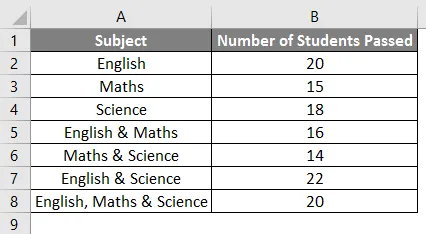
Acum, pașii următori pot fi folosiți pentru a crea o diagramă Venn pentru aceeași în Excel.
- Faceți clic pe fila „Inserare”, apoi faceți clic pe „SmartArt” din grupul „Ilustrații” după cum urmează:

- Acum faceți clic pe „Relație” în fereastra nouă, apoi selectați o diagrama Venn (Basic Venn) și faceți clic pe „OK”.
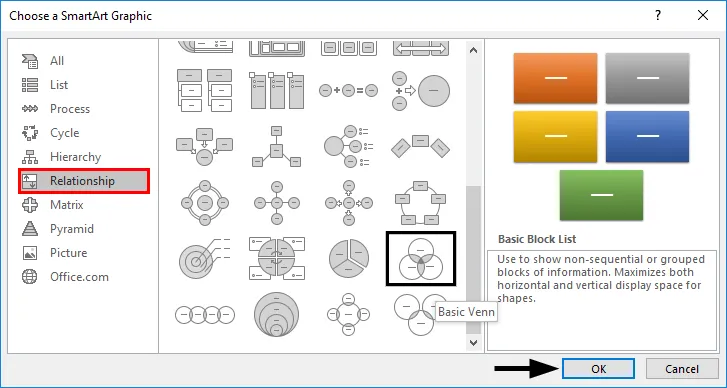
- Aceasta va afișa o diagramă a diagramei Venn după cum urmează:
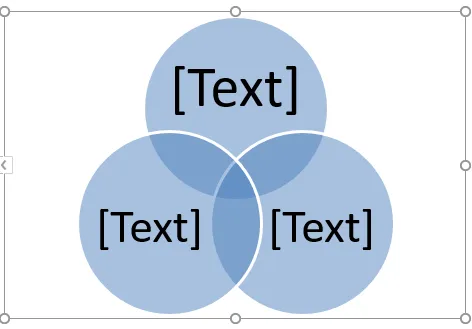
- Acum, textul cercurilor poate fi modificat făcând clic pe (Text) din panoul Text din cercuri și apoi redenumirea acestuia, astfel încât să descrie ceea ce reprezintă cercurile.
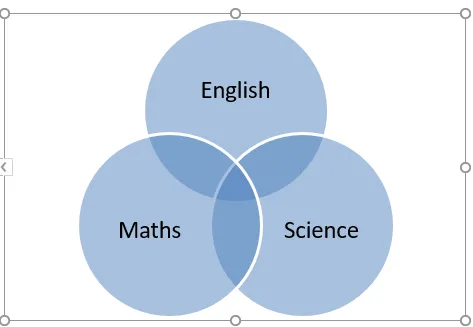
- Putem adăuga text în porțiuni suprapuse ale cercurilor, introducând o casetă de text.
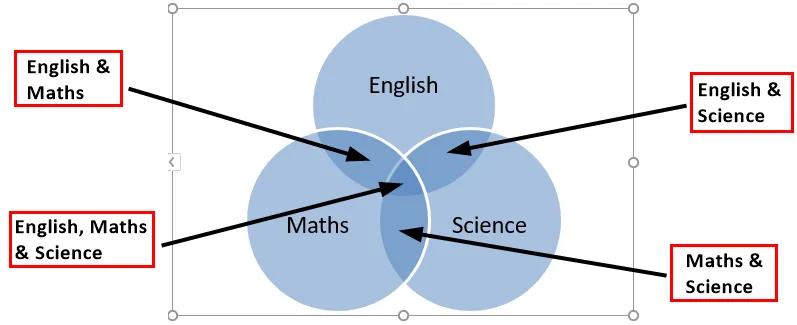
Exemplul # 2
Să zicem că există două seturi A & B definite ca A = (1, 2) și B = (2, 3) și dorim să găsim AUB (A uniune B). O uniune este definită ca ceva care este prezent în oricare dintre grupuri sau seturi.
Deci AUB înseamnă elementele sau numerele din A sau B.
- AUB = (1, 2) U (2, 3)
- AUB = (1, 2, 3)
Deci, să vedem cum poate fi reprezentat acest lucru într-o diagramă Venn.
- Faceți clic pe fila „Inserare”, apoi faceți clic pe „SmartArt” din grupul „Ilustrații” după cum urmează.

- Acum faceți clic pe „Relație” în fereastra nouă, apoi selectați o diagrama Venn (Basic Venn) și faceți clic pe „OK”.
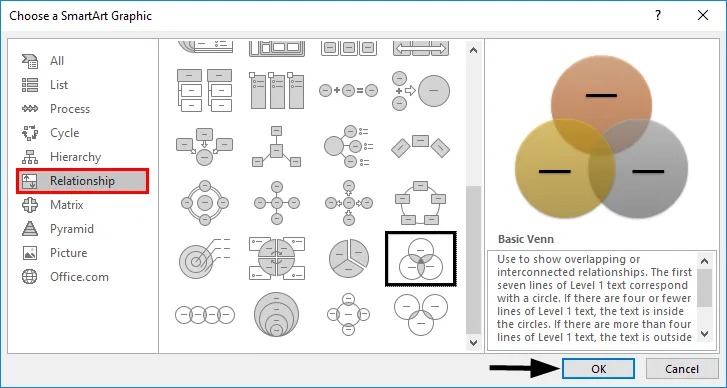
- Aceasta va afișa o diagramă a diagramei Venn după cum urmează.
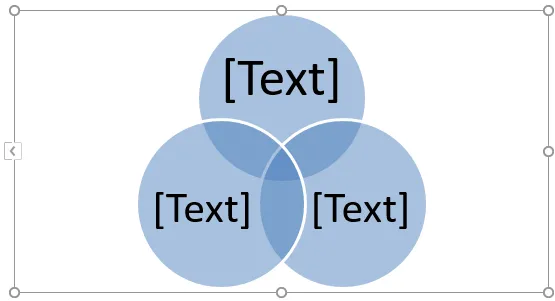
Putem alege, de asemenea, „Linear Venn” în loc de „Basic Venn”, apoi ștergeți câteva cercuri. Acum, deoarece există doar două seturi (A & B) în acest caz, ștergem unul din cercul din diagrama Venn după cum urmează.
- Faceți clic pe unul din cerc și apăsați butonul „Șterge”. Acest lucru ne va conduce la o diagramă Venn de mai jos:
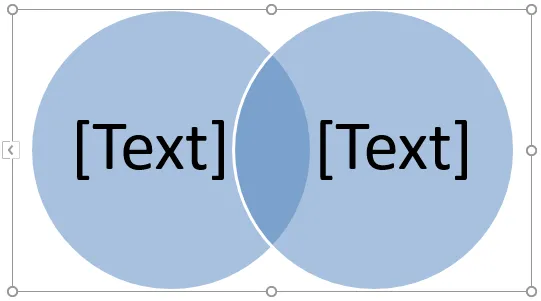
- Acum, textul cercurilor poate fi modificat făcând clic pe (Text) din panoul Text din cercuri și apoi redenumirea acestuia, astfel încât să descrie ceea ce reprezintă cercurile.
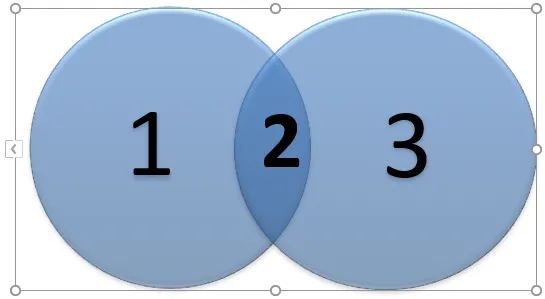
La fel ca Uniunea, există un alt termen utilizat în general pentru seturi care este „intersecție”, care înseamnă ceva care este prezent în toate grupurile sau seturile.
Deci, în acest caz, o intersecție B (A ∩ B) ar fi numere sau elemente care sunt prezente atât în A & B.
- A ∩ B = (2)
La fel ca ștergerea, putem adăuga chiar și cercuri în diagrama Venn urmând pașii de mai jos.
- Faceți clic dreapta pe cercul existent, care este cel mai aproape de locul unde urmează să fie adăugat noul cerc. Acum faceți clic pe „Adăugați formă”, apoi faceți clic pe „Adăugați formă după” sau „Adăugați formă înainte”.
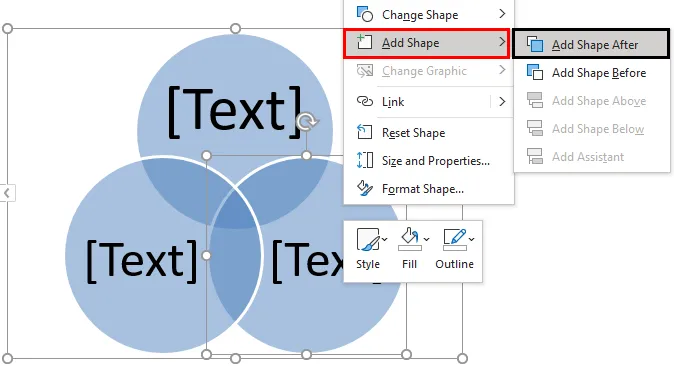
După adăugarea formei, ieșirea este prezentată mai jos.
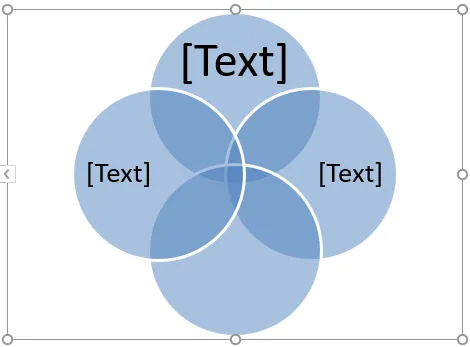
Exemplul # 3
Să zicem că există două seturi A & B definite ca A = (1, 3, 5) și B = (1, 2, 3, 4, 5, 6) și dorim să găsim AUB (uniunea A). Așa cum se vede în exemplul de mai sus, AUB înseamnă elementele sau numerele din A sau B.
- AUB = (1, 3, 5) U (1, 2, 3, 4, 5, 6)
- AUB = (1, 2, 3, 4, 5, 6)
Deci, să vedem cum poate fi reprezentat acest lucru într-o diagramă Venn.
- Faceți clic pe fila „Inserare”, apoi faceți clic pe „SmartArt” din grupul „Ilustrații” după cum urmează.

- Acum faceți clic pe „Relație” în fereastra nouă, apoi selectați o diagrama Venn (Stivuită Venn) și faceți clic pe „OK”.
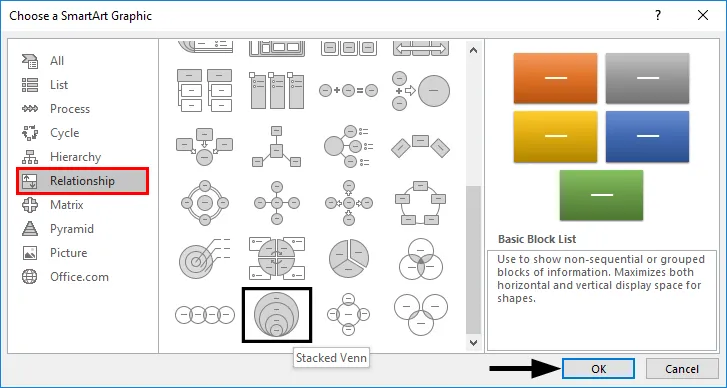
- Aceasta va afișa o diagramă a diagramei Venn după cum urmează.
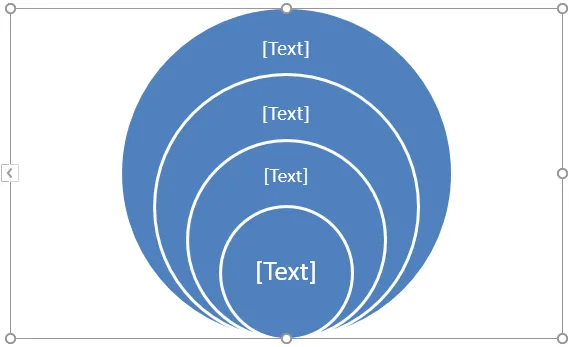
Acum, deoarece există doar două seturi (A & B) în acest caz, așa că ștergem cercurile suplimentare din diagrama Venn făcând clic dreapta pe ele și apăsând „Șterge”. Acest lucru ne va conduce la o diagramă Venn, ca mai jos.
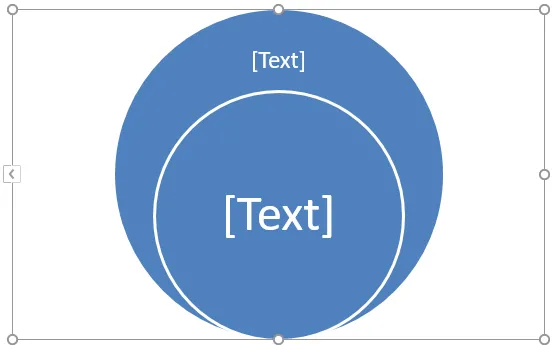
A este un subset de B, deci dacă B reprezintă cercul exterior, A va reprezenta cercul interior. De asemenea, din moment ce toate elementele lui A sunt prezente și în B, astfel încât să putem repoziționa cercul interior trăgându-l.
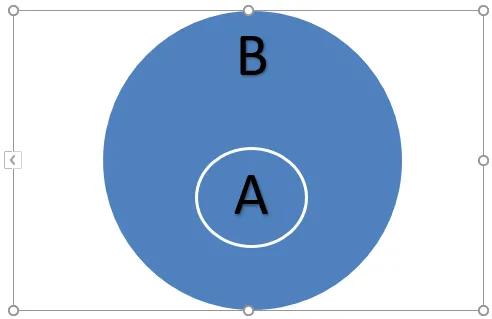
În acest caz, AUB va fi egal cu B, deoarece A este un subset de B. De asemenea, AUB va fi egal cu A.
Lucruri de reținut despre diagrama Venn în Excel
- Diagramele Venn ilustrează relații simple de set. Sunt utilizate în general în probabilitate, statistici, informatică și fizică.
- Cercurile care se suprapun sunt utilizate în diagramele Venn pentru a arăta asemănările, diferențele și relațiile dintre diferite grupuri de obiecte. Porțiunile care se suprapun reprezintă asemănările dintre grupuri, iar porțiunile care nu se suprapun reprezintă diferențele.
- Diagramele Venn ne permit să organizăm informații vizual, astfel încât să vedem relațiile dintre două sau mai multe seturi de articole. Diagrama Venn poate fi creată și prin intermediul instrumentelor de desen disponibile în Excel.
- Putem aplica chiar și un SmartArtStyle pe diagrama Venn. Pentru a face acest lucru, faceți clic pe fila „Design” din „Instrumente SmartArt Instrumente”, apoi faceți clic pe aspectul dorit:
- Putem aplica chiar combinații de culori pe cercurile din diagrama Venn și le putem schimba culorile după cum dorim. De asemenea, putem adăuga margini moi, străluciri și efecte 3D. Pentru a face acest lucru, faceți clic pe fila „Design” din „Instrumente SmartArt”, apoi faceți clic pe „Schimbare culori” și selectați tema de culori dorită:
Articole recomandate
Acesta este un ghid pentru diagrama Venn în Excel. Aici vom discuta despre cum să creăm diagrama Venn în Excel, împreună cu exemple practice și șablon Excel descărcabil. De asemenea, puteți parcurge și alte articole sugerate -
- SUMIFE Excel cu date
- Funcție de căutare Excel
- Tablou de bord KPI în Excel
- Parcele de puncte în Excel